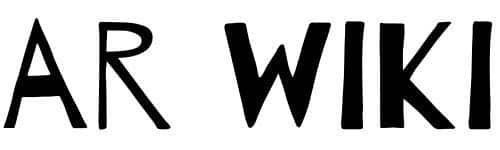El mensaje «iPhone desactivado» es una notificación que aparece cuando un iPhone ha sido bloqueado temporal o permanentemente debido a múltiples intentos fallidos de desbloqueo.
Esta situación ocurre principalmente cuando se ingresa un código de acceso incorrecto varias veces seguidas, lo que activa un mecanismo de seguridad para proteger el dispositivo y sus datos.
A continuación, explicamos en detalle qué significa este mensaje, por qué ocurre y cómo puedes solucionar este problema.
1. ¿Qué significa «iPhone desactivado»?
El mensaje «iPhone desactivado» indica que el dispositivo ha sido bloqueado y no se puede utilizar hasta que se resuelva la situación. Esto sucede como una medida de seguridad para evitar accesos no autorizados. Los iPhones están diseñados para desactivar temporalmente o de manera indefinida el acceso después de una serie de intentos incorrectos de ingresar el código de seguridad.
Dependiendo del número de intentos fallidos, el iPhone puede estar desactivado por un periodo de tiempo determinado o, en algunos casos, requerir una restauración completa del dispositivo. Esto garantiza que si alguien intenta acceder al teléfono sin permiso, no pueda seguir intentando adivinar el código indefinidamente.

2. ¿Por qué aparece el mensaje «iPhone desactivado»?
El iPhone se desactiva cuando se ingresa un código incorrecto varias veces. El sistema de iOS implementa un mecanismo de bloqueo que actúa de manera progresiva, aumentando el tiempo de espera con cada serie de intentos fallidos. Esto es lo que sucede después de cada número de intentos incorrectos:
- 5 intentos fallidos: El iPhone te permite seguir intentando sin bloquearse.
- 6 intentos fallidos: El iPhone se desactiva durante 1 minuto.
- 7 intentos fallidos: El iPhone se desactiva durante 5 minutos.
- 8 intentos fallidos: El iPhone se desactiva durante 15 minutos.
- 9 intentos fallidos: El iPhone se desactiva durante 60 minutos.
- 10 intentos fallidos: El iPhone se desactiva indefinidamente y muestra el mensaje «iPhone desactivado, conectarse a iTunes».
Si el dispositivo está configurado para borrar los datos después de 10 intentos fallidos (una opción que se puede activar en la configuración de seguridad), todos los datos del iPhone se eliminarán tras ese último intento fallido.
3. ¿Qué hacer cuando aparece el mensaje «iPhone desactivado»?
Si tu iPhone está desactivado, existen varias formas de desbloquearlo o restaurarlo, dependiendo de la situación específica. Aquí te presentamos las soluciones más comunes:
3.1. Esperar el tiempo de desactivación
Si has ingresado mal el código de acceso solo unas cuantas veces y el iPhone solo está desactivado por un periodo de tiempo (por ejemplo, 1 minuto, 5 minutos, etc.), la solución más sencilla es esperar a que el tiempo de bloqueo termine y luego ingresar el código correcto. Asegúrate de recordar bien el código de acceso correcto antes de volver a intentarlo, para evitar un bloqueo más prolongado o permanente.
3.2. Usar iTunes para restaurar el iPhone
Si el iPhone ha sido desactivado después de demasiados intentos fallidos (10 o más), el dispositivo mostrará el mensaje «iPhone desactivado, conectarse a iTunes». En este caso, la única forma de desbloquear el iPhone es mediante una restauración a través de iTunes. A continuación te explicamos cómo hacerlo:
Pasos para restaurar el iPhone con iTunes:
- Conecta el iPhone a una computadora donde hayas sincronizado previamente tu dispositivo.
- Abre iTunes (o Finder, si estás usando macOS Catalina o posterior).
- Selecciona tu iPhone en iTunes o Finder cuando aparezca en la pantalla.
- Haz clic en «Restaurar iPhone» y sigue las instrucciones en pantalla. Este proceso borrará todos los datos del iPhone y reinstalará el sistema operativo.
Una vez que el proceso de restauración esté completo, puedes configurar tu iPhone como nuevo o restaurar una copia de seguridad previa desde iTunes o iCloud.
3.3. Usar iCloud para restaurar el iPhone
Otra opción es usar iCloud para borrar y restaurar el iPhone de manera remota, siempre y cuando la función Buscar mi iPhone esté activada en tu dispositivo. Esta es una solución útil si no tienes acceso a una computadora en ese momento. Aquí te explicamos cómo hacerlo:
Pasos para restaurar el iPhone con iCloud:
- Desde otro dispositivo (puede ser otro iPhone, iPad o computadora), abre un navegador web y ve a iCloud.com.
- Inicia sesión con tu ID de Apple.
- Haz clic en Buscar iPhone.
- Selecciona tu iPhone desactivado de la lista de dispositivos.
- Haz clic en «Borrar iPhone». Esto eliminará todos los datos del dispositivo y lo restaurará a la configuración de fábrica.
Después de que se haya borrado el dispositivo, puedes restaurarlo desde una copia de seguridad de iCloud o configurarlo como nuevo.
3.4. Usar el modo de recuperación
Si no has sincronizado tu iPhone con iTunes o no tienes habilitada la función de «Buscar mi iPhone», puedes intentar poner el dispositivo en modo de recuperación para restaurarlo. Este método borrará todos los datos del iPhone, por lo que es importante que tengas una copia de seguridad para no perder información.
Pasos para restaurar el iPhone en modo de recuperación:
- Conecta el iPhone a una computadora y abre iTunes o Finder.
- Forza el reinicio del iPhone según el modelo que tengas:
- iPhone 8 o posterior: Presiona y suelta rápidamente el botón de subir volumen, luego presiona y suelta rápidamente el botón de bajar volumen. Finalmente, mantén presionado el botón lateral hasta que aparezca la pantalla del modo de recuperación.
- iPhone 7 y 7 Plus: Mantén presionados los botones de encendido y de bajar volumen al mismo tiempo hasta que veas la pantalla del modo de recuperación.
- iPhone 6s y anteriores: Mantén presionados los botones de inicio y de encendido al mismo tiempo hasta que aparezca la pantalla del modo de recuperación.
- Selecciona «Restaurar» en iTunes o Finder cuando aparezca la opción.
- iTunes descargará el software más reciente para tu iPhone y lo restaurará.
Después de la restauración, podrás configurar tu iPhone nuevamente o restaurarlo desde una copia de seguridad.
4. Cómo evitar que el iPhone se desactive
Para evitar que tu iPhone se desactive en el futuro, te recomendamos seguir algunos consejos de seguridad:
- Usa Face ID o Touch ID: Si tu iPhone tiene Face ID o Touch ID, configúralos para desbloquear tu dispositivo fácilmente sin tener que depender tanto del código de acceso. Esto también reducirá la probabilidad de que ingreses incorrectamente el código varias veces seguidas.
- Escribe tu código de acceso: Si tienes dificultad para recordar tu código de acceso, anótalo en un lugar seguro donde puedas consultarlo si lo olvidas.
- Mantén copias de seguridad regulares: Asegúrate de realizar copias de seguridad periódicas de tu iPhone en iCloud o iTunes, de modo que si necesitas restaurar el dispositivo, no pierdas tus datos importantes.
5. ¿Qué hacer si no recuerdas tu código de acceso?
Si no recuerdas tu código de acceso y tu iPhone se ha desactivado, lamentablemente, la única solución es restaurar el dispositivo a la configuración de fábrica utilizando uno de los métodos mencionados anteriormente. Esto borrará todo el contenido del dispositivo, por lo que siempre es recomendable tener una copia de seguridad reciente.
Conclusión
El mensaje «iPhone desactivado» es una medida de seguridad implementada por Apple para proteger tu dispositivo de accesos no autorizados. Aunque puede ser un inconveniente, hay varias formas de solucionar este problema restaurando el iPhone mediante iTunes, iCloud o el modo de recuperación. Para evitar futuras desactivaciones, es útil hacer copias de seguridad regulares y utilizar métodos de desbloqueo como Face ID o Touch ID.